Nejlepší způsoby, jak obnovit odstraněné fotografie a videa (08.11.25)
Jsou chvíle, kdy omylem smažeme soubory v telefonu nebo se úmyslně zbavíme fotek a litujeme velkého času, protože věříme, že neexistuje způsob, jak získat ztracené soubory. Naštěstí má Android několik možností obnovení fotografií, které uživatelům umožňují obnovit fotografie, které byly odstraněny. Podívejte se na níže uvedené možnosti
Jak obnovit smazané fotografie pomocí počítače 1. Recuva 
Recuva File Recovery je aplikace třetí strany, která obnovuje smazané soubory a fotografie. Musíte však nainstalovat aplikaci do počítače a poté připojit zařízení Android pomocí kabelu USB, abyste mohli pomocí aplikace obnovit smazané soubory. Kromě obnovení souborů, které byly omylem smazány, můžete také obnovit soubory, které byly odstraněny chybami, viry nebo haváriemi. Má uživatelsky přívětivé rozhraní, kde můžete filtrovat výsledky podle názvu nebo typu souboru a nejlepší na Recuvě je, že jej můžete použít k obnovení smazaných souborů i z poškozených nebo naformátovaných zařízení. Chcete-li pomocí aplikace Recuva obnovit smazané fotografie a soubory, postupujte takto:
- Stáhněte si a nainstalujte Recuva do počítače. Po instalaci spusťte aplikaci a připojte telefon k počítači přes USB.
- Vyberte typy souborů, které chcete obnovit. Můžete si vybrat všechny odstraněné soubory, obrázky, písně, dokumenty, videa, komprimované soubory nebo e-maily.
Dále vyberte umístění souborů, které chcete obnovit. Vyberte možnost Na konkrétním místě a poté přejděte na jednotku přidruženou k vašemu zařízení. Klikněte na možnost Další> . - Klikněte na tlačítko Spustit a aplikace automaticky prohledá v telefonu všechny smazané soubory nebo fotografie. To může chvíli trvat, v závislosti na tom, jak velká je vaše jednotka a kolik souborů je třeba obnovit.
- Po dokončení vyhledávání se otevře nové okno se seznamem všech odstraněných souborů v zařízení. . Vyberte ty, které chcete obnovit, a klikněte na Obnovit
- Dále vyberte jednotku, na kterou chcete uložit obnovený soubor, a to je vše. Nyní si můžete své smazané fotografie užít nebo dokumenty znovu použít.
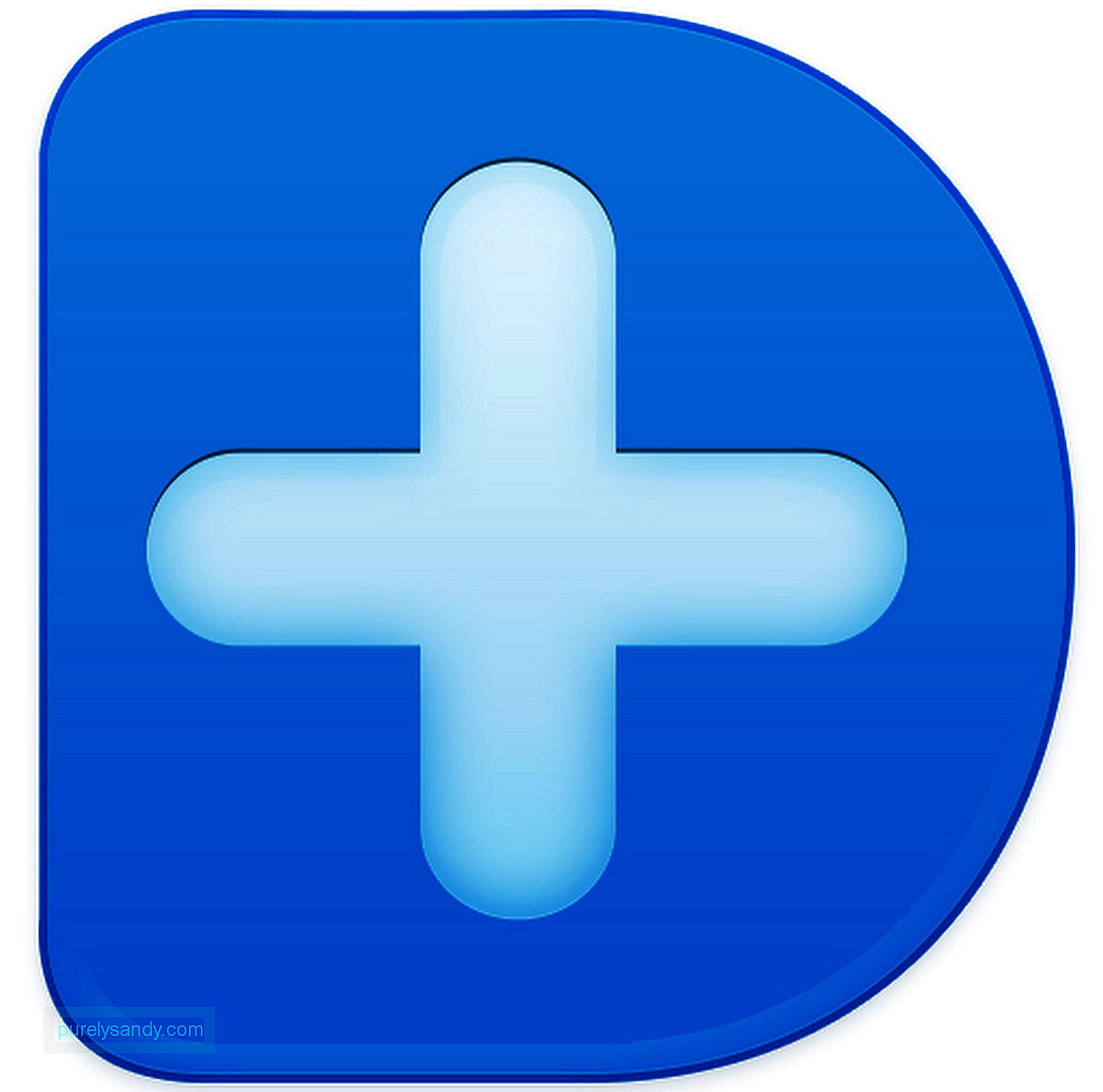
Je to další aplikace třetích stran pro obnovu fotografií, která funguje stejně jako Recuva. Aplikace také umožňuje obnovit smazané soubory. Chcete-li použít Wondershare Dr.Fone:
- Stáhněte si a nainstalujte nejprve aplikaci do svého počítače. Poté připojte telefon Android k počítači pomocí kabelu USB.
- Spusťte aplikaci. Zobrazí výzvu k povolení ladění USB na zařízení Android. Přejděte na Nastavení & gt; Informace ve vašem zařízení Android. Klepnutím na číslo sestavení sedmkrát povolíte možnosti vývojáře. Vraťte se zpět do Nastavení , zvolte Možnosti pro vývojáře a poté povolte Ladění USB.
- Po připojení zařízení na kartě Obnova dat Android . Vyberte typ souborů, které chcete obnovit. Pokud chcete obnovit smazané fotografie, zvolte Galerie . Pomocí této aplikace můžete také načíst smazané kontakty, textové zprávy, historii hovorů, zprávy a přílohy WhatsApp, zvukové soubory, videa a dokumenty. Klikněte na Další {/ 0} .
- Aplikace prohledá váš telefon. Po zobrazení naskenovaných výsledků můžete vybrat fotografie, které chcete obnovit, a kliknout na tlačítko Obnovit .
- Smazané soubory se automaticky obnoví do předchozí složky, ve které byly. smazáno.

- Na kořenovém zařízení si stáhněte a nainstalujte aplikaci DiskDigger undelete (root).
- Spusťte aplikaci a udělejte přístup superuživatele k DiskDigger. Máte dvě možnosti: Základní kontrola , která je určena pro nezakořeněná zařízení, a Úplná kontrola , která vyžaduje rootované zařízení. Vyberte druhou možnost.
- Vyberte jednotku, na kterou chcete obnovit soubory. Vaše hlavní možnosti jsou vaše vnitřní paměť a vaše karta microSD.
- Aplikace prohledá vybraný disk a všechny odstraněné soubory. Zaškrtněte políčka u souborů, které chcete obnovit, a klepněte na tlačítko Obnovit .

MobiKin Doctor je profesionální software pro obnovu fotografií pro Android. Umožňuje vám obnovit smazané zprávy, fotografie, videa, kontakty, hudbu a další soubory téměř pro všechny druhy zařízení Android. Chcete-li pomocí aplikace MobiKin Doctor obnovit smazané fotografie a soubory, postupujte takto:
- Stáhněte si a nainstalujte MobiKin Doctor do svého počítače.
- Připojte své zařízení k počítači a povolte ladění USB podle výše uvedených pokynů. Jakmile je ladění USB aktivováno, aplikace detekuje vaše zařízení a uvidíte ho na kartě Obnova dat Android .
- Pokud je vaše zařízení rootováno, můžete jej dát přístup superuživatele a povolte Kingroot.
- Aplikace prohledá zařízení a najde všechny odstraněné soubory. Výsledky hledání budou roztříděny podle typu. Uvidíte všechny smazané kontakty, zprávy, protokoly hovorů, fotografie, videa, zvuk a dokumenty.
- Dále vyberte soubory, které chcete obnovit. Pokud se chystáte obnovit smazané obrázky, zvolte Fotky .
- Jakmile vyberete soubory, které chcete obnovit, klikněte na tlačítko Obnovit . v pravém dolním rohu obrazovky.
Dalším způsobem, jak obnovit smazané fotografie a videa, je použití aplikace Koš. Tyto aplikace fungují stejně jako koš Mac a koš Windows, kde jsou uloženy všechny smazané soubory. Jedná se o některé z oblíbených aplikací Koš v Obchodě Google Play a o tom, jak je používat.
1. Kontejner 
Kontejner je protějškem koše pro Android. Tato aplikace umožňuje rychle obnovit náhodně smazané fotografie a videa, aniž byste museli do telefonu nebo počítače instalovat cokoli jiného. Chcete-li použít Dumpster, postupujte takto:
- Stáhněte a nainstalujte si aplikaci z Obchodu Google Play .
- Spustit aplikaci a udělit přístup ke všem žádostem o oprávnění, které aplikace požaduje.
- Při počátečním nastavení postupujte podle pokynů na obrazovce.
- Vyberte, jaké typy souborů chcete uložit (např. obrázky, videa, hudba, dokumenty a další.)
- Po dokončení instalace se zobrazí přehled souborů, které Dumpster uložil. Když odstraníte jeden ze svých souborů nebo fotografií, uvidíte, že bude přidán do souborů v Dumpsteru.
- Pokud chcete obnovit odstraněný soubor, hledejte jej v Dumpsteru. Soubory můžete seřadit podle typu, velikosti, typu a názvu.
- Chcete-li obnovit soubor, který byl nedávno smazán, můžete je seřadit podle nedávno přidaných souborů.

ES File Explorer je aplikace pro správu souborů pro Android. Kromě uspořádání souborů na jednom místě může také vytvořit koš pro všechny vaše odstraněné soubory. Koš aplikace můžete povolit na levém postranním panelu rozhraní aplikace.
ZávěrPokud tedy své oblíbené fotografie omylem smažete, nepanikařte. Existuje mnoho možností pro obnovení souborů a fotografií, které vám pomohou obnovit smazané soubory. Dalším tipem je, že smazané soubory budou s postupem času jen významné a je snadné se ztratit, když hledáte ty, které potřebujete obnovit. Uspořádejte své soubory pomocí aplikace, jako je nástroj Android Cleaner, odstraní nevyžádané soubory v telefonu, aby se nehromadily a neovlivňovaly výkon vašeho zařízení. Rovněž vám bude snazší vyhledávat naposledy smazané soubory, protože váš seznam nebude tak dlouhý.
YouTube video: Nejlepší způsoby, jak obnovit odstraněné fotografie a videa
08, 2025

